Apple đã tung ra iOS 14 với nhiều sự phô trương, ngay cả khi không có bài phát biểu trực tiếp. IOS 14 mới đi kèm với rất nhiều tính năng như Thư viện ứng dụng mới, Tiện ích và hơn thế nữa. Điều này có nghĩa là nhiều người đã cài đặt bản beta dành cho nhà phát triển iOS 14 hơn bình thường. Tuy nhiên, cho dù bạn nhận được bao nhiêu tính năng mới, bạn cũng không thể che giấu thực tế rằng các bản beta của nhà phát triển không ổn định. Và nếu bạn đang gặp vấn đề về bản beta, trong bài viết này, chúng tôi sẽ giải thích cách bạn có thể hạ cấp từ iOS 14 dành cho nhà phát triển beta xuống iOS 13.
Hạ cấp từ iOS 14 Developer Beta xuống iOS 13
Mặc dù bạn có thể cài đặt bản beta dành cho nhà phát triển chỉ bằng cách cài đặt hồ sơ nhà phát triển, nhưng việc xóa bản beta không phải là dễ dàng. Chúng tôi sẽ cần trước tiên hãy xóa hồ sơ beta và sau đó khôi phục thiết bị của bạn.
Thao tác này sẽ cài đặt phiên bản mới của bản dựng iOS 13 mới nhất và xóa tất cả dữ liệu của bạn. Và việc tạo bản sao lưu sẽ không giúp ích được gì vì bạn sẽ không thể khôi phục từ bản sao lưu iOS 14. Điều đó nói rằng, bạn sẽ có thể khôi phục từ các bản sao lưu mà bạn đã tạo khi thiết bị của bạn đang chạy trên iOS 13.
Một điều khác cần ghi nhớ là nếu bạn đã nâng cấp Apple Watch để watchOS 7 beta, bạn sẽ không thể sử dụng nó. Và vì không có cách nào để hạ cấp Apple Watch từ bản beta, nó sẽ vô dụng cho đến khi iPhone của bạn trở lại iOS 14. Vì vậy, hãy ghi nhớ những điểm này trước khi bạn tiếp tục. Được rồi, với tất cả những điều đó, chúng ta hãy bắt đầu.
Xóa hồ sơ Beta
Để xóa hồ sơ beta của nhà phát triển khỏi iPhone của bạn, hãy truy cập Cài đặt -> Chung -> Hồ sơ.
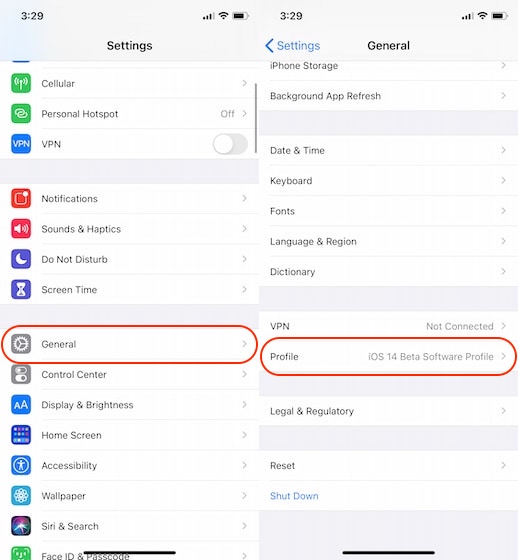
Bây giờ, hãy mở hồ sơ beta và nhấn vào nút “Xóa hồ sơ” để xóa hồ sơ.

Hạ cấp từ iOS 14 Developer Beta và khôi phục lên iOS 13
Đối với bước này, bạn sẽ yêu cầu một trong hai Windows máy chạy phiên bản iTunes mới nhất hoặc máy Mac chạy phiên bản macOS ổn định mới nhất. Khi bạn đã đảm bảo rằng mình có phiên bản macOS hoặc iTunes mới nhất, hãy kết nối iPhone (hoặc iPad) bằng cáp.
Nếu iTunes đã được khởi chạy trên Windows máy, thoát và khởi chạy lại nó. Đối với người dùng macOS Mojave và Catalina, bạn sẽ tìm thấy iPhone của mình trong Finder.
Bây giờ, bạn sẽ cần đặt điện thoại của mình ở chế độ khôi phục. Sử dụng các bước để buộc chế độ khôi phục trên thiết bị của bạn. Đảm bảo làm theo các bước áp dụng cho thiết bị của bạn:
- Đối với iPhone 8 hoặc sau đó: Nhấn và nhả nhanh nút Tăng âm lượng. Nhấn và nhả nhanh nút Giảm âm lượng. Sau đó, nhấn và giữ nút Bên cho đến khi bạn nhìn thấy màn hình chế độ khôi phục.
- Đối với iPhone 7, điện thoại Iphone 7 Plus hoặc iPod touch (thế hệ thứ 7): Nhấn và giữ các nút Sleep / Wake và Volume Down cùng lúc. Đừng nhả các nút khi bạn thấy Apple Logo. Tiếp tục giữ cả hai nút cho đến khi bạn nhìn thấy màn hình chế độ khôi phục.
- iPad có nút Home, iPhone 6s trở xuống và iPod touch (thế hệ thứ 6) trở xuống: Nhấn và giữ đồng thời cả nút Home và nút Top (hoặc Side). Tiếp tục giữ chúng cho đến khi bạn nhìn thấy màn hình chế độ khôi phục.
- Các mẫu iPad có Face ID: Nhấn và nhả nhanh nút Tăng âm lượng. Nhấn và nhả nhanh nút Giảm âm lượng. Nhấn và giữ nút Trên cùng cho đến khi thiết bị của bạn bắt đầu khởi động lại. Tiếp tục giữ nút Trên cùng cho đến khi thiết bị của bạn chuyển sang chế độ khôi phục.
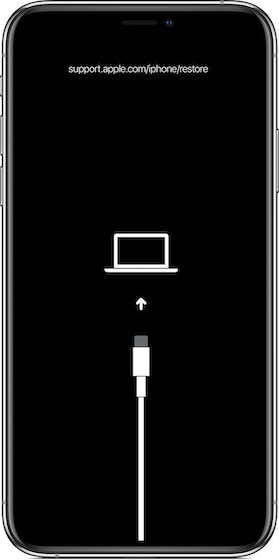
Bây giờ chọn thiết bị của bạn trên iTunes hoặc Finder và bạn sẽ thấy cửa sổ bật lên như trong hình bên dưới.

Nhấp vào nút Khôi phục để khôi phục thiết bị về iOS 13. Máy tính của bạn sẽ tải xuống phiên bản iOS 13 mới nhất vì vậy sẽ mất một khoảng thời gian tùy thuộc vào kết nối internet của bạn.
Khi mọi thứ đã hoàn tất, bạn sẽ thấy “Màn hình chào” trên iPhone giống như màn hình mà bạn thấy khi bật iPhone lần đầu tiên. Khi thiết lập nó, bạn có thể chọn bản sao lưu iCloud để khôi phục bản sao lưu iOS 13 cuối cùng mà bạn đã tạo.
Không tải bản Beta dành cho nhà phát triển trên iPhone chính của bạn
Trong khi phiên bản iOS mới nhất gọi chúng tôi như Sirens với tất cả các tính năng tuyệt vời của nó, tôi luôn nói rằng ít nhất bạn nên đợi bản beta công khai trước khi cài đặt nó. Hãy để chúng tôi làm công việc bẩn thỉu và cho bạn biết tất cả về các tính năng mới và ẩn của iOS 14, để bạn không phải chịu bất kỳ khó khăn nào.
